
- •Способы повышения производительности компьютера
- •Задачи, улучшающие производительность
- •Открытие окна «Счетчики и средства производительности»
- •Просмотр сведений о производительности компьютера
- •Просмотр общей оценки компьютера
- •Повышение быстродействия компьютера с помощью ReadyBoost
- •Средство устранения неполадок
- •Запуск программы настройки системы
- •Работа с программой настройки системы
- •Удаление или изменение программы
- •Процедура удаления или изменения программы
- •Удаление файлов с помощью программы «Очистка диска»
- •Удаление файлов с помощью программы «Очистка диска»
- •Что такое центр поддержки?
- •Примечание
- •Использование памяти запоминающих устройств для повышения быстродействия компьютера
- •Примечания
- •Включение и отключение функции ReadyBoost на запоминающих устройствах
- •Включение или отключение ReadyBoost
- •Примечания
- •Как определить, что компьютер инфицирован программой-шпионом
- •Как определить, что компьютер инфицирован вирусом?
- •Ускорение поиска в Windows с помощью индекса: вопросы и ответы
- •Приостановка индекса
- •Добавление для папки разрешения «Системная»
Примечания
-
Если жесткий диск компьютера поддерживает технологию твердотельного накопителя (SSD), при подключении USB-устройства флэш-памяти или карты флэш-памяти диалоговое окно с параметром увеличения быстродействия компьютера с помощью функции ReadyBoost может не отображаться. Вместо него может отобразиться сообщение «Функция ReadyBoost не включена на этом компьютере, так как скорость системного диска достаточно высокая и ReadyBoost вряд ли будет полезна». Это происходит потому, что некоторые SSD-накопители настолько быстрые, что не могут получить преимущества от использования ReadyBoost.
-
Есть несколько ситуаций, когда нет возможности использовать для повышения быстродействия компьютера всю память запоминающего устройства. Например, в некоторых устройствах флэш-памяти имеется как медленная, так и быстрая флэш-память, а ReadyBoost может использовать для увеличения быстродействия компьютера только быструю флэш-память.
Включение и отключение функции ReadyBoost на запоминающих устройствах
ReadyBoost может увеличить быстродействие компьютера благодаря использованию пространства хранения в большинстве USB-устройств флэш-памяти и карт флэш-памяти.
Просмотрите это видео, чтобы узнать, как включить или отключить функцию ReadyBoost для запоминающих устройств (1:32)
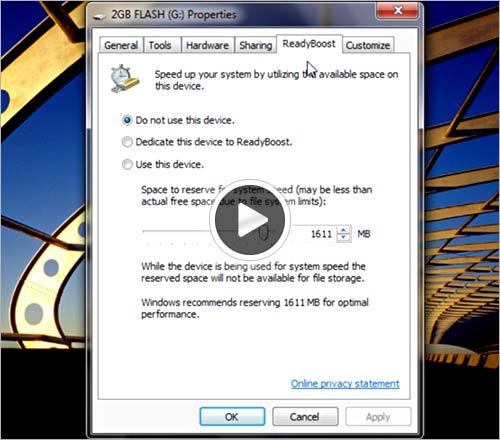
Включение или отключение ReadyBoost
-
Подключите устройство флэш-памяти или карту флэш-памяти к компьютеру.
-
В диалоговом окне Автозапуск в разделе Общие параметры щелкнитеУскорить работу системы.
-
В диалоговом окне Свойства перейдите на вкладку ReadyBoost, а затем выполните одно из следующих действий.
-
Чтобы отключить функцию ReadyBoost, выберите Не использовать это устройство.
-
Чтобы использовать максимум доступного пространства на устройстве флэш-памяти или на карте памяти для ReadyBoost, выберитеПредоставлять это устройство для технологии ReadyBoost. Windowsоставит все файлы, уже находящиеся на этом устройстве, но будет использовать оставшееся пространство для увеличения быстродействия системы.
-
Чтобы использовать для ReadyBoost не все доступное пространство устройства, выберите Использовать это устройство, а затем передвиньте ползунок, чтобы задать объем доступного пространства устройства, который будет использоваться.
Нажмите кнопку ОК.
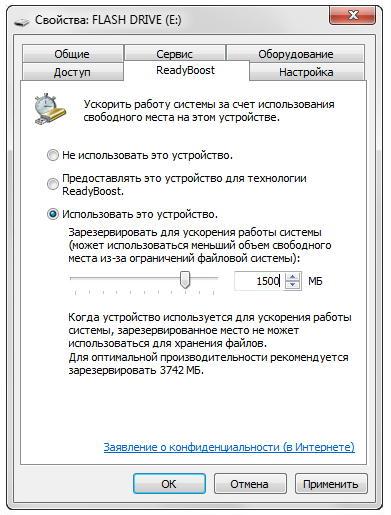
Передвиньте ползунок, чтобы задать размер дискового пространства, отведенного для повышения быстродействия компьютера.
Примечания
-
Если окно «Автозапуск» не появилось, возможно, оно отключено. Дополнительные сведения см. в разделе Устранение неполадок автозапуска.
-
Чтобы с помощью ReadyBoost можно было эффективно увеличить быстродействие компьютера, устройство флэш-памяти или карта памяти должны иметь по меньшей мере 1 гигабайт (ГБ) доступного пространства. Если устройство или карта не имеют достаточного свободного пространства для ReadyBoost, появится сообщение, предлагающее освободить некоторую часть пространства. Для достижения наилучших результатов следует использовать устройство флэш-памяти или карту флэш-памяти с доступным пространством, по крайней мере вдвое превышающим объем памяти (ОЗУ) компьютера.
